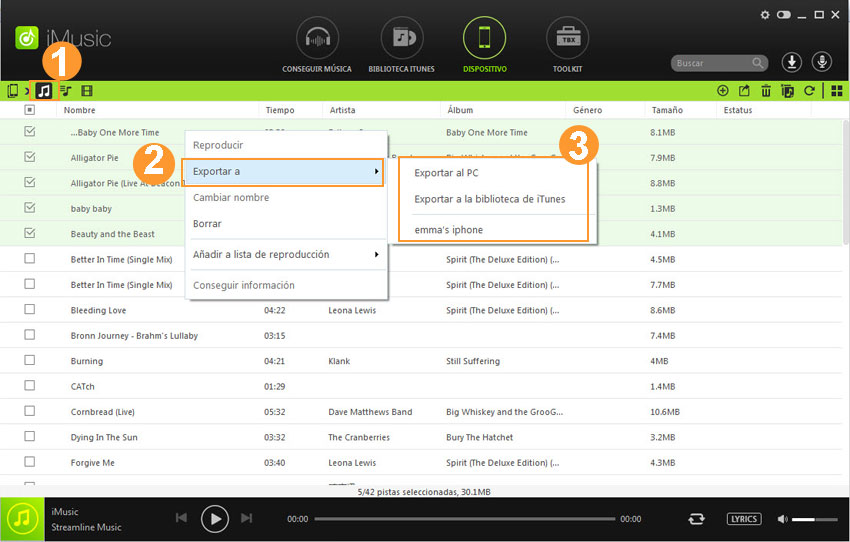Si vas deshacerte de un teléfono Android para pasarte a un iPhone, o si tienes un iPod o iPad, es posible que desees transferir música desde teléfonos Android a iPhone, iPod o iPad. Estamos encantados de poder decirte que iMusic te permite terminar el proceso sin problemas.
Paso 1. Instala iMusic en tu ordenador y ejecútalo. Después conecta el teléfono Android al ordenador mediante un cable USB. Al mismo tiempo, utiliza otro cable USB para conectar también tu iPhone, iPod o iPad al ordenador. Los dos dispositivos conectados aparecerán en el menú "DISPOSITIVO".
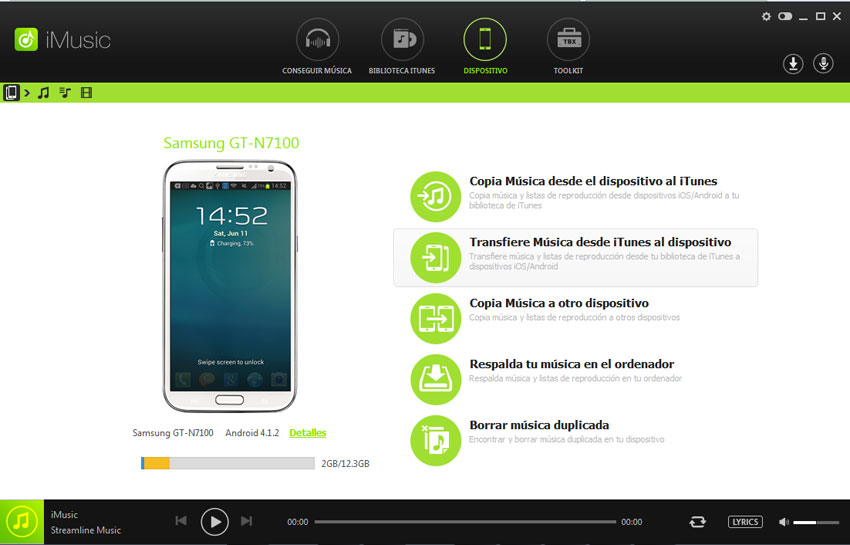
Si el teléfono Android no aparece en la ventana de iMusic, tendrás que habilitar la "Depuración USB" en las opciones de "Configuración" del teléfono Android.
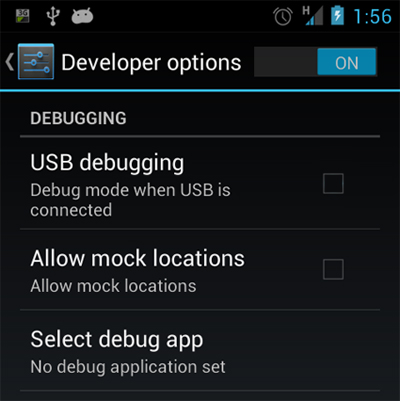
Si el dispositivo Apple que has conectado no aparece tampoco, debes darle a "Confiar en Este Equipo" para que el software reconozca el dispositivo.
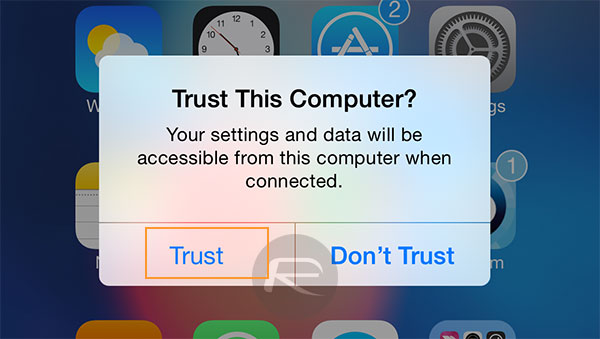
Paso 2. Haz clic en "DISPOSITIVO". Un dispositivo se mostrará en la ventana por defecto. En la parte izquierda de la ventana, debes hacer clic en el icono del dispositivo para mostrar el teléfono Android. Después de eso, tienes 2 opciones para transferir música desde el teléfono Android conectado al iPhone, iPod o iPad.
Opción 1. Transferir toda la música del Android al iPhone/iPod/iPad (Sólo funciona en ordenadores Windows): haz clic en "Exportar a" > elige el dispositivo de Apple conectado. Te aparecerá una ventana emergente comunicándote cómo va el proceso de transferencia.
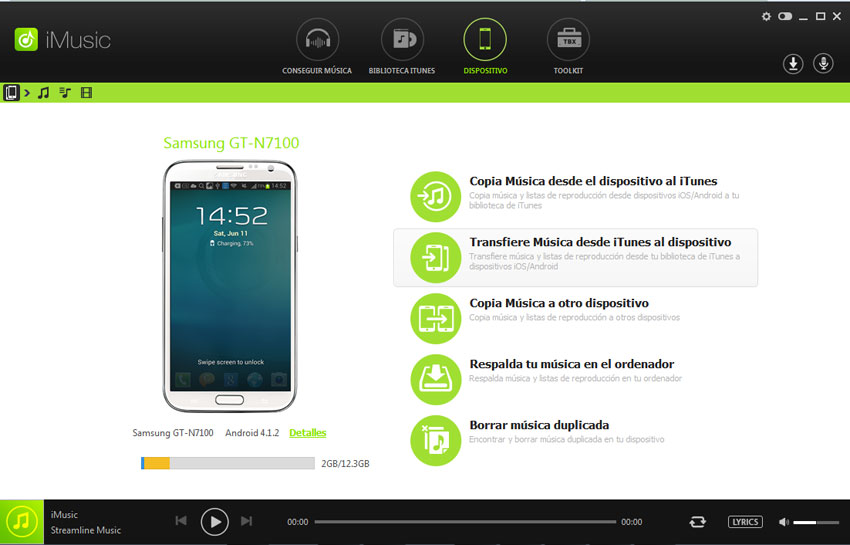
Opción 2. Transferir canciones seleccionadas de Android a iPhone/iPod/iPad: haz clic en el icono de música seguido del icono del dispositivo, en el lado izquierdo, para mostrar todas las canciones del dispositivo Android. Después de eso, puedes hacer clic en el icono de exportación, en el lado derecho > selecciona el nombre del dispositivo para transferir las canciones.
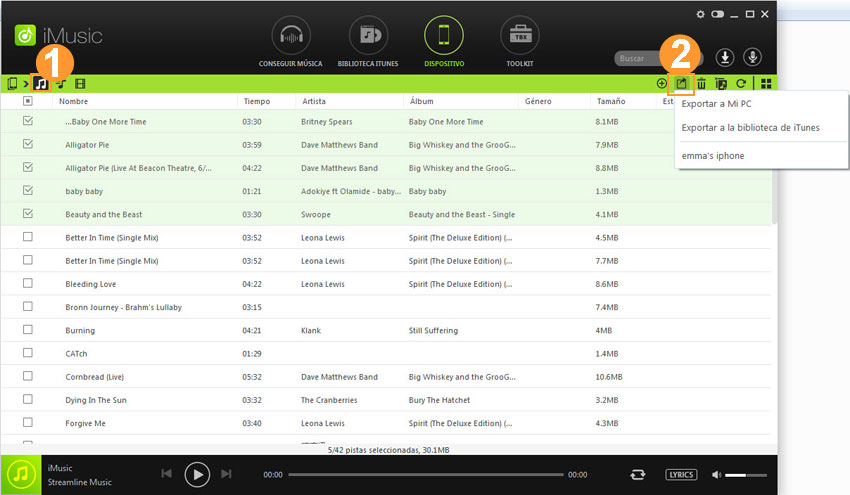
También puedes hacer clic derecho en la ventana > elegir la opción "Exportar a" > hacer clic en el nombre del dispositivo de Apple conectado.